Stapsgewijze handleiding voor het verwijderen van dubbele nummers uit uw Spotify-afspeellijst


Het maken van afspeellijsten op Spotify is eenvoudig, maar er kunnen soms duplicaten insluipen. Dit artikel biedt verschillende methoden om snel en effectief dubbele nummers uit je Spotify-afspeellijsten te verwijderen.
Dubbele nummers verwijderen uit Spotify-afspeellijsten op pc
Dankzij ontwikkelaars zijn er verschillende online tools gratis beschikbaar die kunnen helpen duplicaten van uw apparaat te verwijderen. Spotify Dedup is bijvoorbeeld een webapplicatie die toegankelijk is vanaf elke browser op een pc of mobiel apparaat.
Bezoek de site en klik op de knop Inloggen met Spotify . Voer uw accountgegevens in.
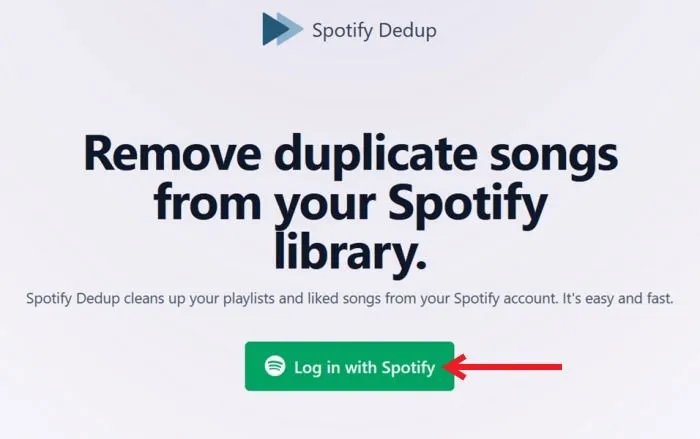
Laat de tool uw afspeellijsten scannen. Dit kan enkele seconden duren, afhankelijk van het aantal afspeellijsten dat aan uw account is gekoppeld.
Spotify Dedup toont alleen de afspeellijsten met duplicaten. De dubbele nummers of podcastafleveringen worden onder de naam van de afspeellijst weergegeven. Bekijk de duplicaten en klik op de knop Duplicaten uit de afspeellijst verwijderen om ze te verwijderen.
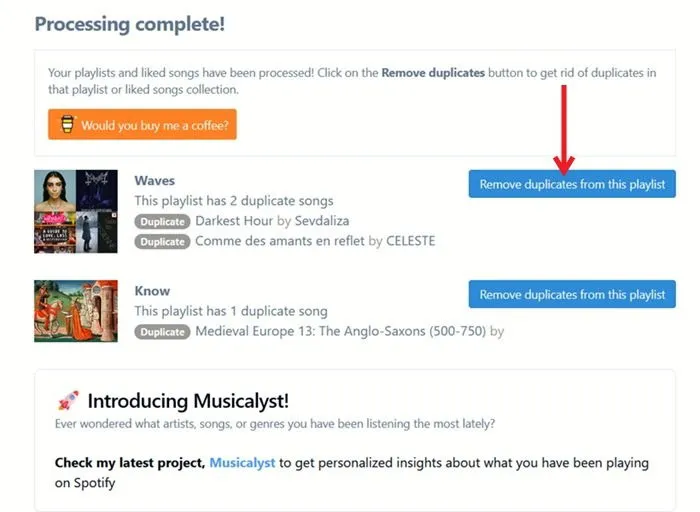
Dat is alles! Je ontvangt een bevestigingsbericht dat de duplicaten zijn verwijderd. Je kunt indien nodig doorgaan met de volgende afspeellijst.
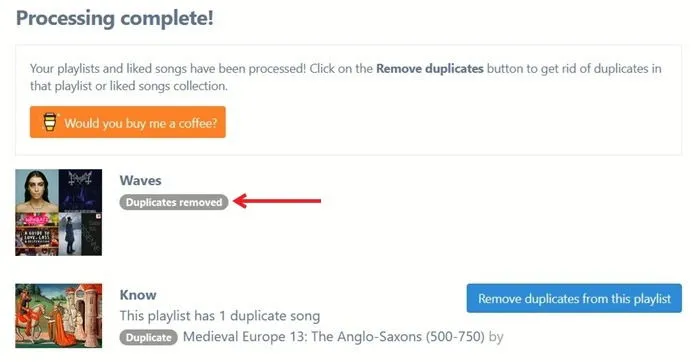
Dubbele nummers verwijderen uit Spotify-afspeellijsten op mobiel
Als u hiervoor de voorkeur geeft aan een mobiele app, overweeg dan om Virtual Shuffle te installeren . Deze is alleen beschikbaar op Android-apparaten.
Meld u aan bij Spotify en schakel meldingen in als daarom wordt gevraagd. Selecteer op de hoofdinterface van de app de optie Duplicaten verwijderen .
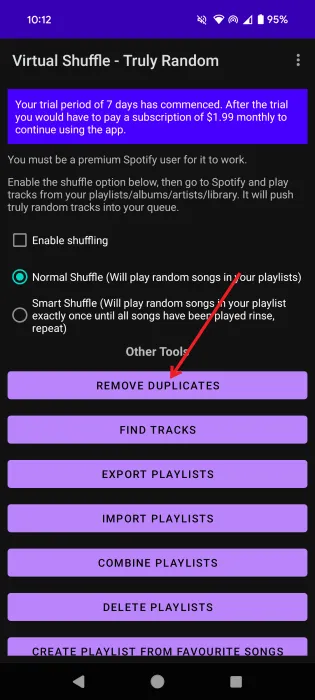
Zoek een afspeellijst die mogelijk duplicaten bevat. Tik erop en laat de app de afspeellijst verwerken en alle duplicaten verwijderen die hij vindt. Je kunt dan doorgaan naar de volgende afspeellijst.
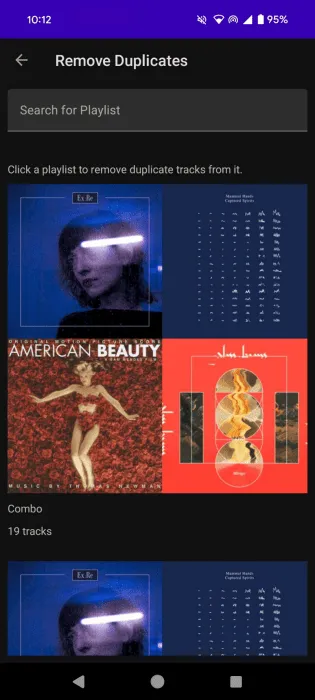
Virtual Shuffle biedt extra functies, zoals het importeren/exporteren van afspeellijsten, het zoeken van nummers, het combineren van afspeellijsten en een slimme shuffle-optie.
Duplicaten van Spotify-afspeellijsten handmatig verwijderen
Als uw afspeellijsten korter zijn, is het handmatig verwijderen van duplicaten een optie. Deze methode is echter niet praktisch voor afspeellijsten met duizenden nummers of afleveringen.
Open uw Spotify-desktopclient en ga naar het gedeelte Uw bibliotheek aan de linkerkant van uw scherm.
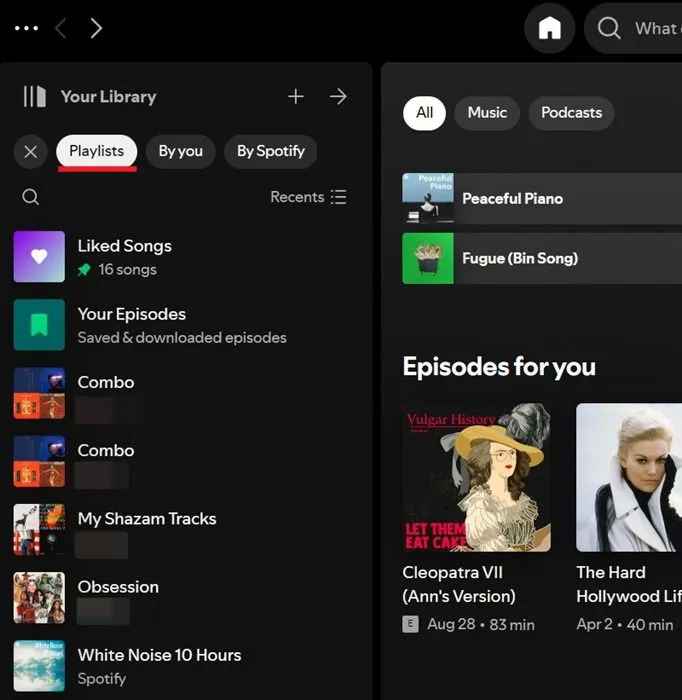
Selecteer het tabblad Afspeellijst om uw afspeellijsten te bekijken.
Kies een afspeellijst die duplicaten kan bevatten. Blader erdoorheen om dubbele nummers te identificeren. Je kunt ook op de tabbladen Artiest of Album bovenaan klikken, omdat duplicaten worden gestapeld, zelfs als ze van verschillende albums komen.
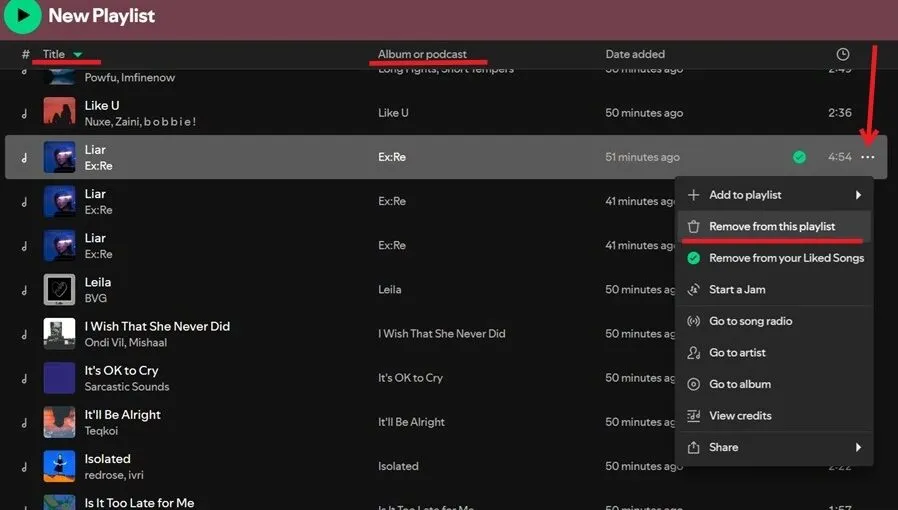
Om duplicaten te verwijderen, klikt u op de drie puntjes naast een nummer en selecteert u Verwijderen uit deze afspeellijst . Ga verder met het verwijderen van het volgende duplicaat om uw afspeellijst op te ruimen.
Hoewel je duplicaten kunt verwijderen met de Spotify mobiele app, ontbreekt de optie om ze te ordenen op nummer of titel. Je moet handmatig bladeren en duplicaten identificeren.
Als je er een vindt, tik je op de drie puntjes naast een versie van het liedje.
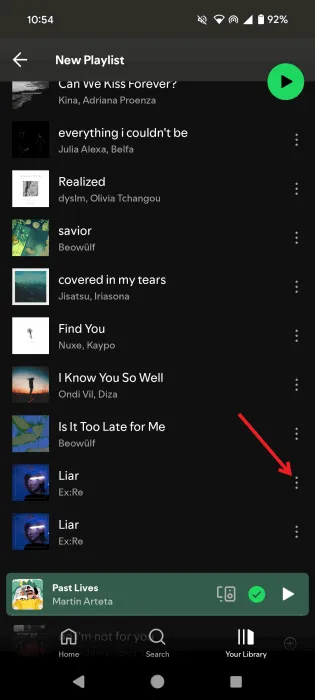
Selecteer Verwijderen uit afspeellijst in het menu dat onderaan verschijnt.
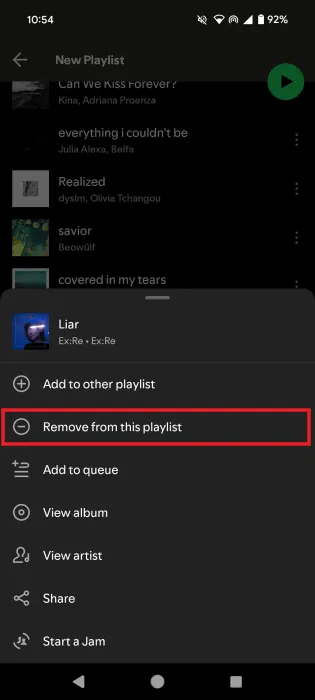
Spotify is een fantastische muziekstreamingservice, maar als u op zoek bent naar alternatieven, bekijk dan onze lijst met de beste Spotify-alternatieven.
Beeldmateriaal: DepositPhotos . Alle screenshots door Alexandra Arici.



Geef een reactie